
Windows on käyttöjärjestelmä maailmassa eniten käytetty ja silti yksi tai toinen käyttäjä ei ole tietoinen kaikista käytettävissä olevista toiminnoista. Piilota kansiot ja tarkastele piilotettuja tiedostoja se voi olla erittäin hyödyllinen työkalu henkilökohtaisten tiedostojen suojaamiseen.
On tiedostoja, joita emme halua olla kenenkään nähtävissä. Ne voivat olla henkilökohtaisia tiedostoja ja jopa pankkitilitietoja. Yksi vaihtoehto on salasanata tiedostot ja toinen on piilottaa PC: n tiedostot uteliailta katseilta.
Kuinka piilottaa kansiot ja tarkastella piilotettuja tiedostoja tietokoneella?
Piilota tiedostot Se on helppo tehtävä jopa aloitteleville käyttäjille, joilla ei ole kokemusta Windows 10: stä. Testata käyttöjärjestelmän piilotiedostotoiminto.
Voit jopa valita tiedostoja erityyppisiä laajennuksia, tarkistaaksesi, että voit piilottaa minkä tahansa tyyppisen tiedoston. Jos tarvitset sitä, voit myös piilottaa kansiot.
Aseta piilotettu tiedosto
Valitse piilotettava tiedosto. Jos tiedostoja on useita, voit valita ne kaikki kerralla komennolla Ctrl + Napsauta kutakin tiedostoa. Kun olet valinnut tiedostot, oikealla painikkeella ja valitse Ominaisuudet-vaihtoehto.
Uusi ikkuna avautuu, joka näyttää tiedoston yleiset ominaisuudet. Klikkaa piilotettu laatikko, ota sitten käyttöön ja tallenna tehdyt muutokset.
Aseta kansio piilotettuun tilaan
Samat yllä kuvatut vaiheet koskevat kansion piilottamista. Mutta jos kansio sisältää tiedostoja, voit valita, haluatko tiedostojen siirtyvän myös piilotettuun tilaan. Jos haluat paremman ratkaisun, suojaa tiedostosi Folder Password lock -toiminnolla.
Tarkastele tiedostoa piilotetussa tilassa
Jos haluat nähdä piilotetut tiedostot tietyssä kansiossa, valitse välilehti näky ja napsauta ValinnatKansioasetukset-ikkuna avautuu ja sieltä voit määrittää tietokoneesi tiedostojen ja kansioiden näkymän. Valitse Näytä-välilehti missä ovat Lisäasetukset.
Etsi asetus Piilotetut kansiot ja tiedostot. Voit valita piilotetut tiedostot kahdella tavalla Näytä piilotetut tiedostot, kansiot ja asemat.
Tehtyjen muutosten avulla voit nähdä piilotetut tiedostot ja kansiot tietokoneella. Koska tiedostoilla on piilotettu määritte, niiden kuvake tietokoneessa näkyy a-kirjaimella pieni läpinäkyvyys. Näin voit tunnistaa, milloin tiedosto on piilotettu vai ei.
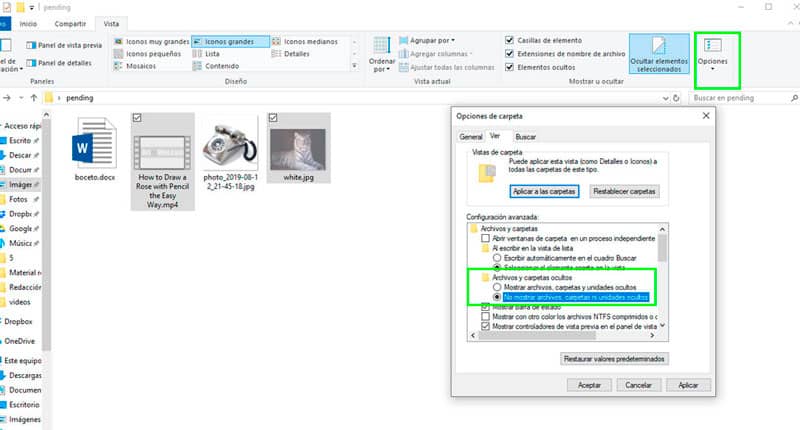
Poista varkain tila tiedostosta tai kansiosta
Kun olet tunnistanut tiedoston tai kansion, jonka haluat tehdä näkyväksi, valitse tiedosto, napsauta hiiren kakkospainikkeella ja tee sitten klikkaus Ominaisuudet-vaihtoehdossa.
Yleiset-välilehdessä voit muokata tiedoston tai asiakirjan määritteitä. Jos se on piilotetussa tilassa, piilotettu ruutu valitaan. Poista valinta piilotettu attribuutti ja tallenna muutokset.
Piilota ja näytä tiedostot ja kansiot Windows 10: ssä
Windows innovoi päivittäin, jotta ihmisillä on parempi käyttökokemus. Windows-käyttäjien ajan säästäminen Resurssienhallinnassa on a pikavalikko määrittää tiedostojen varkaustila.
Voit muokata tiedostojen ja kansioiden piilotettua määritettä napsauttamalla Tiedostoselain ja siellä on piilotettujen kohteiden valintaruutu. Sinun tarvitsee napsauttaa ruutua vain, jos haluat tarkastella tai piilottaa tiedostot.
Näytä tiedostotunnisteet
Erittäin tärkeä lisä tunnistaa Mikä tahansa tiedostotyyppi tietokoneessa näyttää nopeasti tiedostotyypin laajennuksen.
Napsauta Resurssienhallinnassa Näytä-välilehteä ja valitse valintaruutu Tiedostojen nimet ja laajennukset. Kaikkien tiedostojen laajennus näytetään heti nimen jälkeen pisteillä erotettuna.
Vanhemmissa Windows 10 -versioissa valitse Näytä-välilehti ja napsauta Kansion asetukset. Poista Näytä-välilehden valintaruudun valinta Piilota laajennukset tunnetuille tiedostotyypeille.